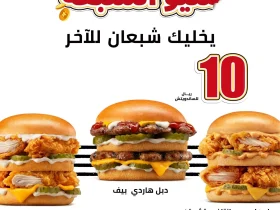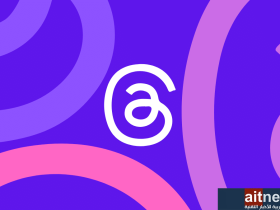تسمح لك آبل بإعادة ضبط سماعات AirPods حتى تتمكن من حل المشاكل التي تواجه السماعة أو لاستخدامها مع هاتف جديد.
ويسمح لك هذا الأمر بشراء سماعات AirPods المستعملة وإعادة استخدامها مع هاتفك، أو استخدام السماعة القديمة مع هاتف آيفون جديد.
وتستطيع أيضًا إعادة تسمية السماعة لأي إسم جديد ترغب فيه، حيث يتم حذف الإسم القديم تلقائيًا عندما تعيد الاقتران مع الهاتف الجديد.
اقرأ ايضًا: آبل تسهل الاستماع عبر AirPods والعثور عليها
خطوات إعادة ضبط سماعات AirPods
تقوم عملية إعادة الضبط بحذف جميع البيانات القديمة المخزنة داخل السماعة،وترك السماعة خالية وجاهزة للاقتران بأي هاتف جديد، كأنها خرجت للتو من المصنع.
لذلك تحتاج إلى إعادة اقترانها مجددًا مع هاتفك القديم إذا كنت ترغب في ذلك.
كما أنك تخسر جميع الاعدادات المفضلة التي قمت بتغييرها في السماعة.
ويجب أن تتأكد من حالة بطارية السماعات قبل أن تبدأ في عملية إعادة الضبط، حيث تحتاج السماعة لأن تكون مشحونة حتى ترتبط مع الهاتف الجديد بشكل جيد.
ويمكنك ترك السماعة متصلة بالشاحن لمدة 15 دقيقة حتى تصبح جاهزة لإعادة الإقتران مجددًا.
وبعد ذلك تحتاج للضغط على الزر الصغير الموجود في الجزء الخلفي من غلاف الشحن الخاص بالسماعات.
ويجب أن تضغط على الزر لمدة 15 ثانية متصلة حتى يتحول لون الإضاءة إلى الأحمر.
اقرأ ايضًا: سوني ترد على AirPods Pro عبر WF-1000XM4
ويمكنك أن تقوم بالضغط على هذا الزر بعيدًا عن الهاتف القديم حتى لا تقوم السماعة بسحب البيانات نفسها مجددًا من الهاتف.
وتحتاج بعد ذلك إلى إعادة إقران السماعة مع الهاتف الجديد، ويمكنك القيام بذلك كما قمت بها سابقًا عند شراء السماعة.
وتستطيع تغيير اسم السماعة بعد عملية الاقتران الجديدة، وذلك عبر التوجه إلى إعدادات البلوتوث، واختيار السماعة بعد ذلك.
اقرأ ايضًا: خواص يجب أن تقدمها آبل في الجيل القادم من AirPods Max
كيفية إعادة اقتران سماعة Airpods Max
تعتبر سماعات AirPods Max أول جيل من سماعات آبل التي تغطي الأذن، وهي لا تأتي بعلبة شحن خاصة بها.
لذلك تحتاج إلى شحن السماعة قليلًا في البداية، وبعد ذلك الضغط والاستمرار في الضغط على زري التحكم في الضوضاء وDigital Crown حتى يتغير لون الاضاءة للأحمر.
اقرأ ايضًا: الفرق بين سماعات Airpods Pro الأصلية والمزيفة